- Autor Jason Gerald [email protected].
- Public 2023-12-16 11:07.
- Viimati modifitseeritud 2025-01-23 12:16.
See wikiHow õpetab teile, kuidas teada saada, kas teie iPhone on nakatunud viiruse, jälgimisseadme või muu pahatahtliku rakendusega.
Samm
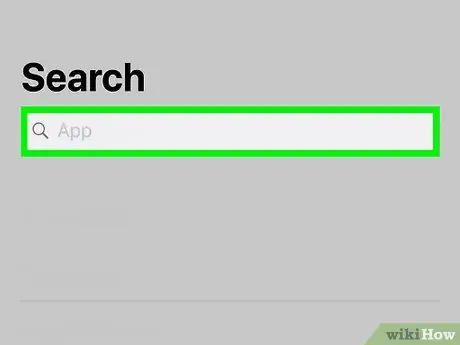
Samm 1. Kontrollige, kas teie iPhone on jailbroken seade
Jailbreaking protsess võib eemaldada mitmesugused sisseehitatud piirangud, jättes seadme haavatavaks volitamata rakenduste installimisele. Kui ostsite oma iPhone'i kellegi teise käest, on võimalik, et seadme vanemad kasutajad on selle pahatahtlike programmide installimiseks jailbrokeninud. Siin on, kuidas kontrollida, kas iPhone on kunagi jailbreakitud:
- Otsinguriba avamiseks pühkige avakuva keskelt alla.
- Tippige otsinguribale cydia.
- Puudutage nuppu " Otsing 'klaviatuuril.
- Kui otsingutulemustes kuvatakse rakendus nimega “Cydia”, on teie iPhone varem jailrump olnud. Seadme lahtivõtmiseks avamiseks lugege artiklit iPhone'i lahtiühendamise kohta.
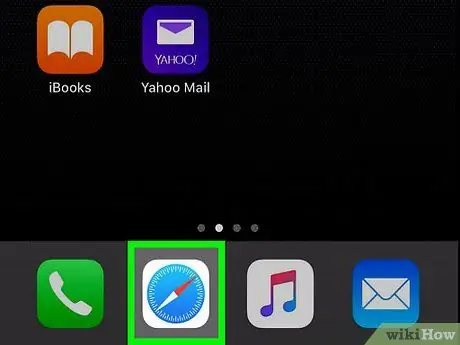
Samm 2. Otsige Safari hüpikreklaame
Kui hüpikreklaamid katkestavad teid ootamatult, võib see viidata teie seadme viiruse rünnakule.
Ärge kunagi klõpsake hüpikreklaami lingil. See võib viia uute viiruste rünnakuteni
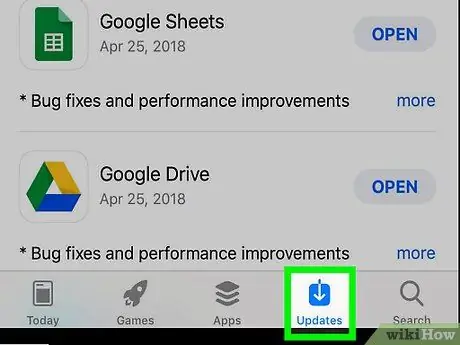
Samm 3. Pöörake tähelepanu sellele, kas rakendus jookseb sageli kokku
Kui tavaliselt kasutatav rakendus jookseb kokku, võib keegi selle rakenduse rikkuda.
Värskendage oma iPhone'i rakendusi regulaarselt, nii et kasutate alati kõige turvalisemat versiooni
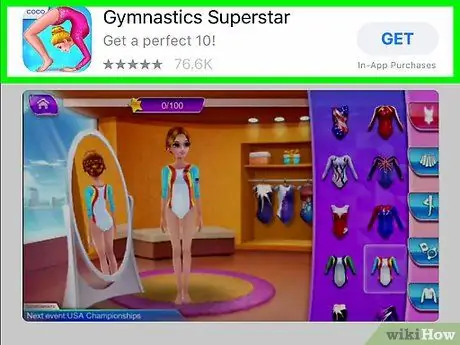
Samm 4. Jälgige seadmes tundmatuid rakendusi
Trooja rakendused on loodud meenutama „päris” rakendusi, nii et peate nende otsimisel olema eriti valvas ja ettevaatlik.
- Pühkige avakuval ja kaustadel, et otsida rakendusi, mida te ei tunne või pole kunagi meelega installinud.
- Kui näete rakendust, mis tundub tuttav, kuid ei arva, et olete seda kunagi installinud, on see tõenäoliselt ohtlik. See on hea mõte kustutada, kui te rakendust ei tunne.
- Iga installitud rakenduse loendi vaatamiseks Rakenduste pood, puudutage ikooni " Rakendused ”Puudutage rakenduste poe lehe allservas profiilifotot ja puudutage vahekaarti Ostetud " Kui teie telefonis on mõni rakendus, mida selles loendis ei kuvata (ja pole Apple'ist alla laaditud), on võimalik, et rakendus on pahatahtlik.
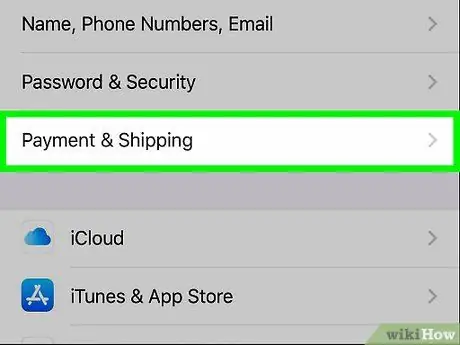
Samm 5. Kontrollige, kas teilt võetakse teadmata lisatasusid
Viirus töötab taustal ja kasutab Interneti -ühenduse loomiseks andmepakette. Kontrollige oma mobiilkaardi arvet, et veenduda, et andmekasutus ei suurene või peate äkitselt tasuma SMS -sõnumitasusid lisatasu numbritele.
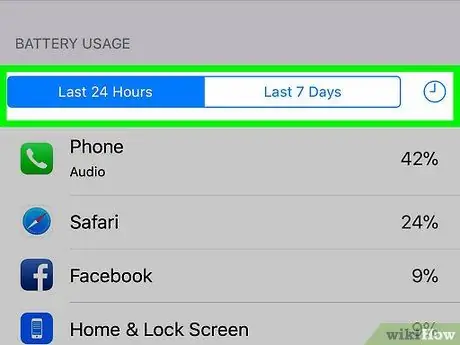
Samm 6. Kontrollige aku jõudlust
Kuna see töötab taustal, võivad viirused teie aku kiiremini tühjendada, kui arvate.
- Aku kasutamise kontrollimiseks lugege artiklit aku kasutamise kontrollimise kohta. See artikkel õpetab teile, kuidas leida rakendusi, mis tarbivad teie seadmes kõige rohkem akut.
- Kui näete tundmatut rakendust, kustutage see kohe.
Näpunäiteid
- Veendumaks, et saate uusima kaitse viiruste eest, veenduge, et teie iPhone'is oleks iOS -i uusim versioon.
- Kui teie iPhone'il on viirus, on hea mõte taastada seadme algne/tehaseseade.






